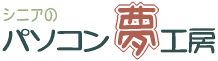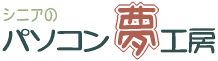|
侾丏僀儞僞乕僱僢僩偵愙懕偟偰偄傞偙偲傪妋擣偟偰儊僨傿傾僾儗乕儎乕傪婲摦偡傞
僀儞僞乕僱僢僩偵愙懕偟偰偄傞偲丄Windows Media 僨乕僞儀乕僗偐傜 CD 偺僩儔僢僋偵娭偡傞儊僨傿傾忣曬 (傾儖僶儉柤傗傾乕僥傿僗僩柤側偳)
偑庢摼偝傟丄嬋傪庢傝崬傓偲偒偵僼傽僀儖偵捛壛偝傟傑偡丅
俀丏CD僪儔僀僽偵壒妝CD傪憓擖偡傞
俁丏嬋傪慖傫偱庢傝崬傓
嘆[庢傝崬傒] 僞僽傪僋儕僢僋偟傑偡丅
嘇憓擖偟偨CD偑埲慜偵庢傝崬傑傟偰偄側偄応崌丄慖戰偟偨偡傋偰偺嬋偑庢傝崬傑傟傑偡丅乮嬋柤偺墶偺僠僃僢僋儃僢僋僗偵僠僃僢僋偑擖偭偰偄傞丅乯傕偟庢傝崬傒偨偔側偄嬋偑偁傟偽僠僃僢僋傪奜偟傑偡丅
嘊[庢傝崬傒偺奐巒]儃僞儞傪僋儕僢僋偟傑偡丅
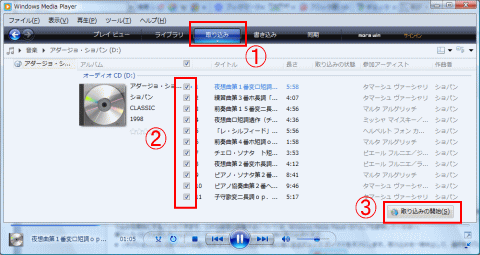
嘋[庢傝崬傒偺忬懺]偑昞帵偝傟偰偄偒傑偡丅
嘍庢傝崬傒傪堦帪拞巭偟偰丄嬋偺慖戰傪峴偆偙偲傕偱偒傑偡丅庢傝崬傒傪堦帪拞巭偡傞偵偼丄 [庢傝崬傒偺拞巭] 儃僞儞傪僋儕僢僋偟傑偡 (堦晹偟偐庢傝崬傑傟偰偄側偄嬋偼曐懚偝傟傑偣傫)丅
庢傝崬傓嬋傪慖戰偟偨屻丄[庢傝崬傒偺奐巒] 傪僋儕僢僋偟偰庢傝崬傒傪嵞奐偟傑偡
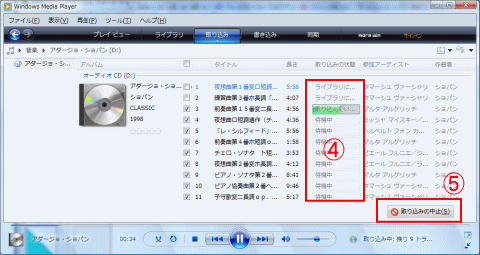
慖戰偟偨嬋偺[庢傝崬傒偺忬懺]偑偡傋偰[儔僀僽儔儕乕偵庢傝崬傒嵪傒]偵側傟偽姰椆偱偡丅
| 庢傝崬傓壒妝偺僼傽僀儖宍幃傪巜掕偱偒傑偡丅 |
婛掕偺愝掕偱偼丄Windows Media 僆乕僨傿僆宍幃乮WMA乯偑巊梡偝傟傑偡丅
偙偺傑傑偱傕壗傕栤戣偼側偄偺偱偡偑丄偳偆偟偰傕壒幙偵偙偩傢傞偲偐丄MP3偱庢傝崬傒偨偄偲偄偆応崌偼丄僼傽僀儖宍幃傪慖戰偱偒傑偡丅
僼傽僀儖偺宍幃傪巜掕偡傞偵偼
[庢傝崬傒] 僞僽偺壓偺栴報仱傪僋儕僢僋偟偰丄[宍幃] 仺MP3傑偨偼WAV (柍懝幐)傪僋儕僢僋偟偰慖傃傑偡丅
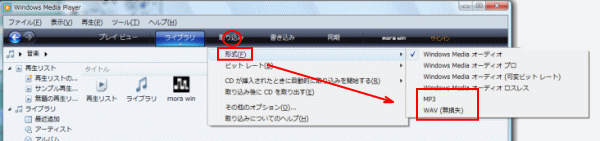 |
|